Apple представила iPhone Mirroring для Mac на WWDC этого года. Функция, доступная на совместимых Mac с macOS Sequoia и iPhone с iOS 18, позволит вам просматривать и использовать ваш iPhone на вашем Mac с помощью беспроводного зеркалирования.
Если ваш iPhone и Mac используют один и тот же Apple ID, вы можете использовать iPhone Mirroring между ними. Легко подключить iPhone и Mac, и как только они будут подключены, вы сможете наслаждаться iPhone Mirroring для вашего устройства с вашего Mac каждый раз без какой-либо дополнительной настройки.
Но что, если вы решите, что больше не хотите, чтобы ваш iPhone был доступен с определенного Mac для зеркалирования, возможно, потому что кто-то другой тоже имеет к нему доступ? Что ж, это просто. Вы можете управлять Mac (да, вы можете подключить несколько Mac к своему iPhone для зеркалирования), которые будут иметь доступ к вашему iPhone, из настроек вашего телефона.
Чтобы запретить Mac-доступ к iPhone через Mirroring, выполните следующие действия:
- Откройте приложение «Настройки» на вашем iPhone.
- Прокрутите вниз и перейдите в раздел «Общие».
- Нажмите «AirPlay и непрерывность».
- Далее перейдите к опции «Зеркалирование iPhone».
- Там появятся Mac с доступом к вашему iPhone для iPhone Mirroring. Нажмите на опцию «Изменить» в правом верхнем углу экрана.
- Затем нажмите на значок «Удалить (-)» рядом с компьютером Mac, который вы хотите удалить.
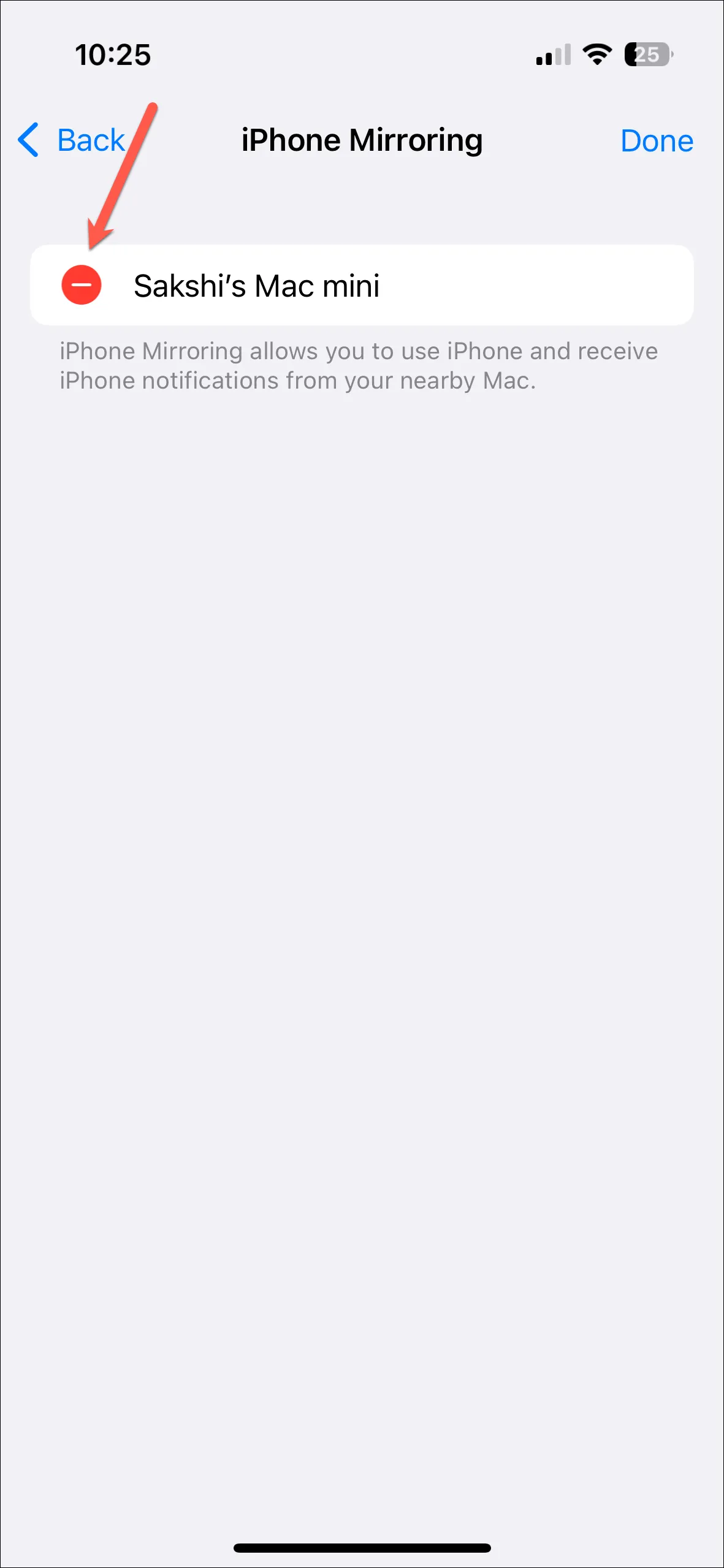
Вот и все. Mac больше не будет иметь прямого доступа к вашему iPhone для iPhone Mirroring. Если вы снова захотите зеркалировать свой iPhone на этом Mac, вам нужно будет подключить их через первоначальную настройку, которая включает ввод пароля устройства на вашем iPhone.
Добавить комментарий